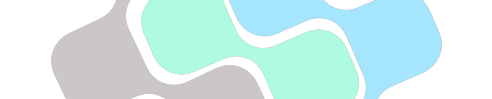Die Hardware im Fokus
Da es sich hier um ein nicht ganz so alltägliches Setup handelt, möchte ich es in diesem Fall nicht bei trockenen technischen Daten belassen, sondern dem geneigten Leser einen Einblick geben, wie speziell der Speicher-Manager „auch“ aussehen kann. Bei den meisten Nutzern befinden sich dort normalerweise zwei bis vier Festplatten. Zunächst ein Blick auf das System.

Wie bereits im Bestückungsplan erläutert, werden alle zwölf Schächte verwendet.
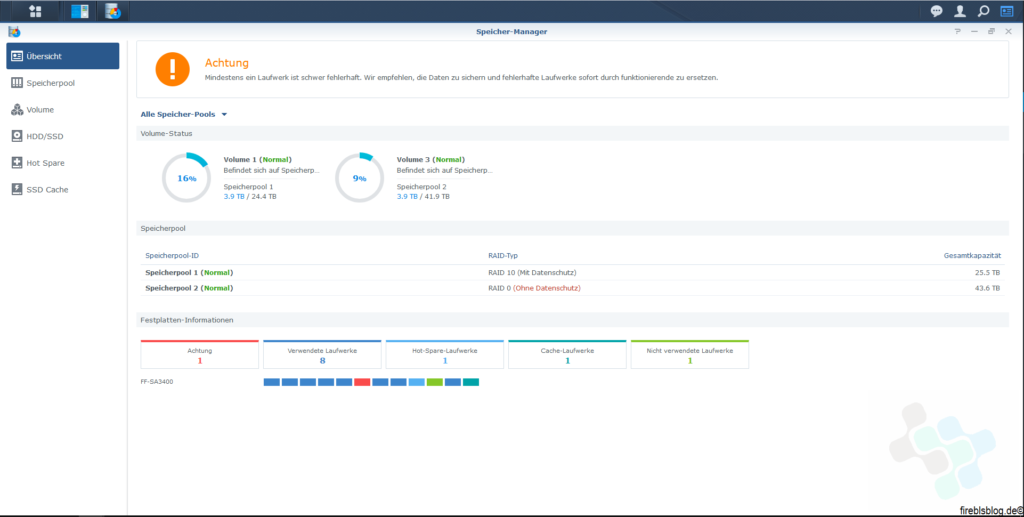
Auf dieser Übersicht sind alle möglichen Betriebszustände abgebildet. Von einer defekten Festplatte, über ein Hot-Spare bis zur Cache-SSD. Mit letzterer befasse ich mich im nächsten Kapitel.
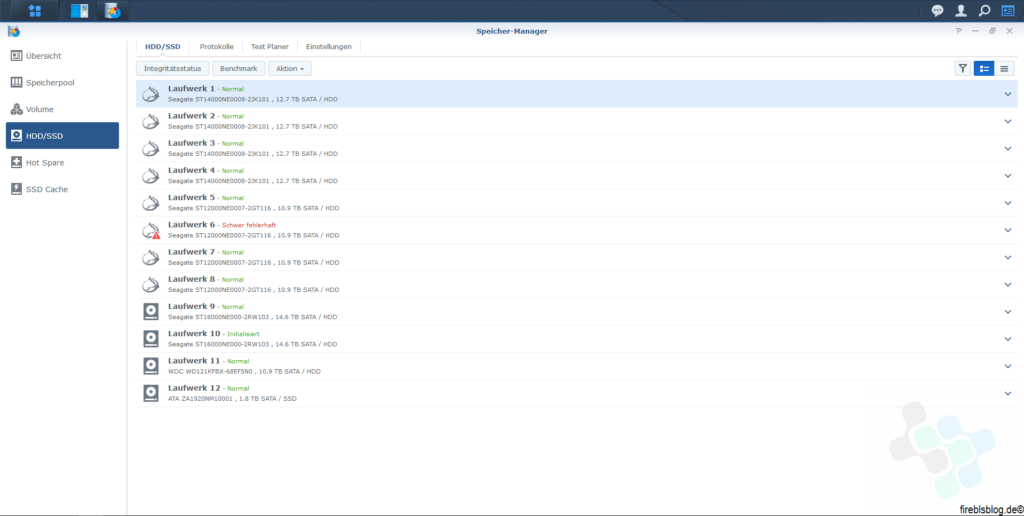
SSD-Cache
Im Gegensatz zur RS1619xs+, verfügt die SA3400 nicht über spezielle M.2-SSD Slots, welche als Zwischenspeicher zur Beschleunigung der Abläufe dienen können. Wird eine SSD in einen der normalen Festplatten-Slots verbaut, lässt sich diese aber auch als SSD-Cache verwenden. Bei einer SSD ist die Verwendung als Lese-Cache möglich, bei zwei SSDs lässt sich ein Lese/Schreibcache konfigurieren.
Zu diesem Zweck habe ich im Festplatten-Slot 12 eine 1,92 TB Seagate IronWolf SSD 110 (Link zum Artikel) verbaut. Diese SSD steht, wie ich später gemerkt habe, auf der Liste für inkompatible Hardware. In meinem Cache Test konnte ich sie jedoch problemlos nutzen. Auch wenn Synology auf die beiden M.2 Schnittstellen im Inneren verzichtet hat, weil vermutlich die Nachfrage nach solchen Cache-Lösungen gesunken ist, bzw. diese Funktion nun auf die PCIe-Combo-Karte von Synology (ich berichtete) verbannt wurde (ähnlich der QNAP QM2-2S10G1TA, deren Vorgänger QM2-2S10G1T ich im Test hatte). Um hier Abhilfe zu schaffen und ein freigegebenes Laufwerk zu erhalten, habe ich auch bei Intel angefragt. Dort kann gegenwärtig leider kein passendes Laufwerk zur Verfügung gestellt werden.
Konfiguration
Wer Schritt für Schritt für Schritt sehen möchte, wie eine SSD als Cache eingebunden wird, kann das im Artikel über die Synology RS1916xs+ (Link zum Artikel) nachlesen.
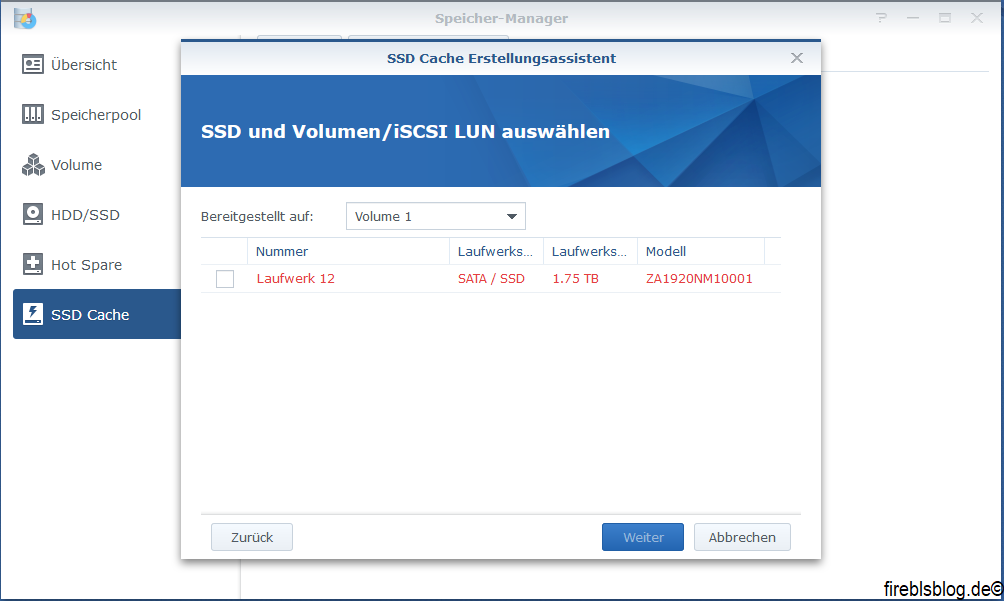
Die SSD wird zwar korrekt erkannt, die Schrift ist jedoch orange eingefärbt, …
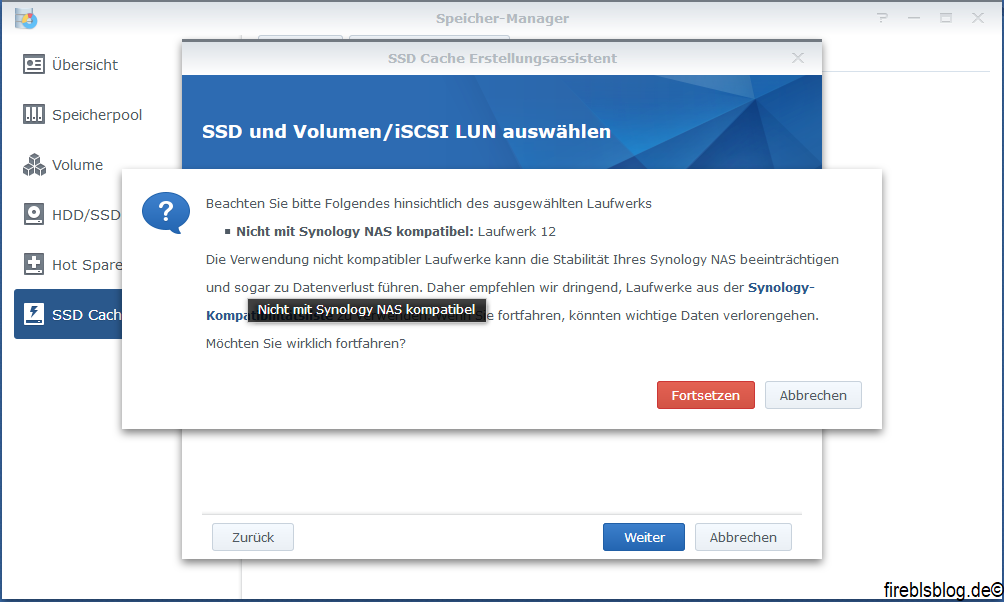
… da diese recht neuen SSDs nicht in der Synology Kompatibilitätsliste stehen. Für diesen Versuchsaufbau sehe ich kein Problem darin, nicht zertifizierte Hardware zu verwenden. Sollte man diese Rackstation aber in einer produktiven Umgebung verwenden, rate ich dringendst dazu, nur Hardware zu verwenden, welche auch für diesen Zweck getestet und freigegeben ist. Nur so kann die vom Hersteller offerierte Leistung und Zuverlässigkeit auch sicher zur Verfügung gestellt werden. Witzigerweise stehen übrigens sowohl die IronWolf SSD110 in der 240GB Version, als auch die Seagate Nytro 1300 und 1500 mit 1,92 TB auf der Kompatibilitätsliste der SA3400. Für mich ist hier nicht nachvollziehbar, warum diese nicht geeignet sein sollen.
Die Problematik der DS620slim mit Ihrer fehlenden 12V Versorgung für die 2,5″-Laufwerksschächte trifft hier nicht zu. Dies führt dazu, dass SSD, welche eine 12V Versorgung benötigen, wie z.B. die IronWolf 110 Serie ab dem 960GB Modell, dort nicht betrieben werden können. Da laut Seagate die IronWolf 110 1,92TB sehr eng verwandt ist mit der Nytro 1351 1,92 TB, die laut Liste geeignet ist, gehe ich bei den IronWolf 110 von einem Copy-Paste-Fehler aus. Da man Probleme hatte bei bei den 2,5″ Bay-Modellen ohne 12V Versorgung, hat man die IronWolf 110 vermutlich nicht mehr getestet.
Ergebnis
Weil es sich hier um ein Enterprise Produkt handelt und meine SSD als nicht kompatibel gelistet ist, möchte ich hier kein Ergebnis präsentieren. Ich kann aber sagen, das der Cache soweit gut funktioniert; wer sich für diese Funktion interessiert, schaut einfach nach bei der RS1619xs+.